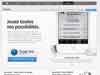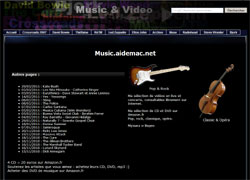iTunes et Quick Time
- iTunes
- Installation minimale d'iTunes : déplacé page suivante
- Téléchargement
- Installation
- Désactiver la synchronisation des appareils (iPod, iPhone, iPad)
- ITunes sous Windows
- Logiciels envahissants
- Pratique : afficher les processus en service
- Mises à jour incessantes
- Pratique : limiter les mises à jour
Page suivante :

 iTunes :
iTunes :
Le lecteur de musique Apple. Il permet de :
- lire des fichiers musicaux, des vidéos, etc.
- acheter de la musique en ligne (sur iTunes Store)
- télécharger et écouter des podcast (voir ma page).
iTunes permet de synchroniser son iPod avec son ordinateur Windows ou Apple.
Les formats audio avec iTunes :
Par défaut, iTunes utilise le format AAC (aussi nommé mp4, m4a ou m4p) au lieu du format MP3
- Voir ma page : Formats audio
Pour les formats audio LossLess (compression sans perte de données, iTunes utilise le format ALAC au lieu du format FLAC. D'ailleurs, iTunes ne sait pas lire le format FLAC, il faut une application dédiée comme COG
- Voir ma page : Formats audio : FLAC
iTunes 12 :
22/01/2015 : La dernière version iTunes 12 :
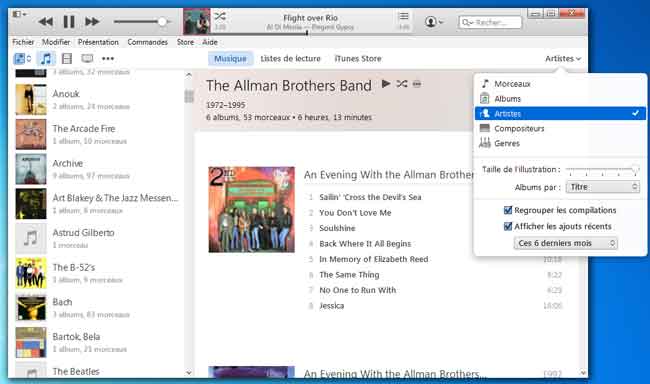
 Mon utilisation de iTunes :
Mon utilisation de iTunes :
J'utilise iTunes pour :
- écouter des podcasts,
- mettre des fichiers sur mon iPod
- écouter de la musique à partir de mon serveur NAS Synology avec iTunes Server (voir ma page)
Pour mettre des fichiers sur l'iPod :
- désactiver d'abord la synchronisation dans les préférences d'iTunes (voir plus bas)
- faire glisser les fichiers musique dans la fenêtre iTunes où sont listés les fichiers présents sur l'iPod
 Téléchargement :
Téléchargement :
La version proposée au téléchargement est celle qui correspond au système d'exploitation de l'ordinateur
- décocher les deux cases d'abonnement aux mails de pub - cliquer sur le bouton "Télécharger" |
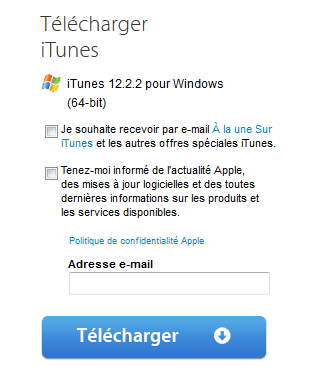 |
 Installation :
Installation :
Si on veut utiliser iTunes uniquement pour synchroniser son iPod :
- désactiver "Faire d'iTunes le lecteur par défaut des fichiers audio"
 Désactiver la synchronisation des appareils (iPod, iPhone) :
Désactiver la synchronisation des appareils (iPod, iPhone) :
Pour éviter que le contenu d'un appareil connecté (iPod, iPhone, iPad) soit automatiquement synchronisé avec le contenu de la bibliothèque d'iTunes.
Cela peut se faire lors de l'installation ou dans les préférences de iTunes.
Lors de l'installation :
- désactiver "Mettre à jour automatiquement iTunes et les autres logiciels Apple"

Dans les Préférences d'iTunes :
- cliquer sur l'icône en haut, à gauche,
- sélectionner "Préférences..."
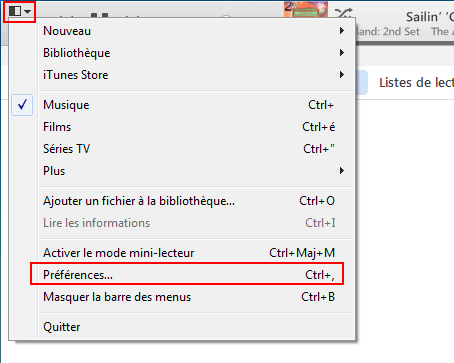
- onglet Appareils,
- cocher "Empêcher la synchronisation automatique des iPod, iPhone et iPad"
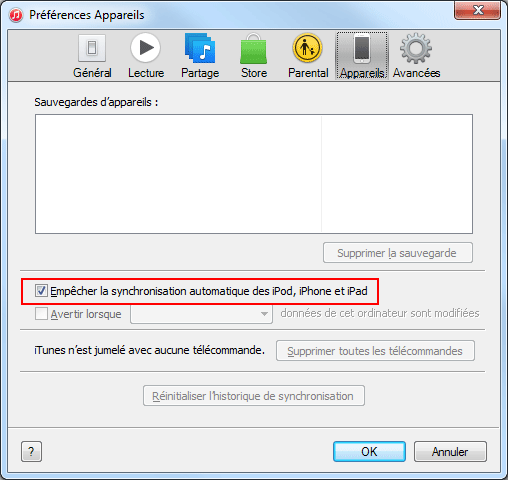
 Les dossiers iTunes :
Les dossiers iTunes :
Sous Windows, le dossier principal iTunes se trouve dans le dossier Musique / Ma musique :
Sous Windows 8 :
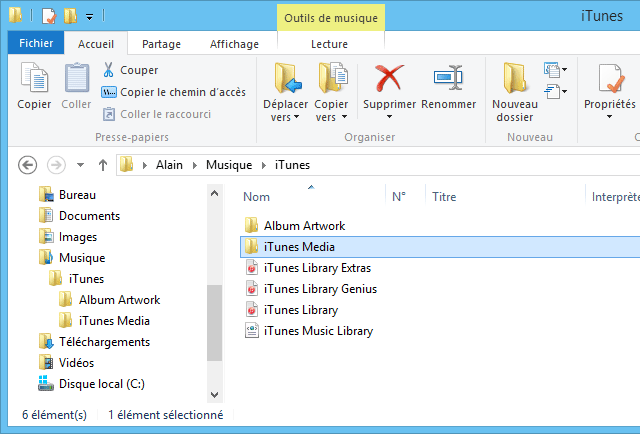
Sous Windows 7 :
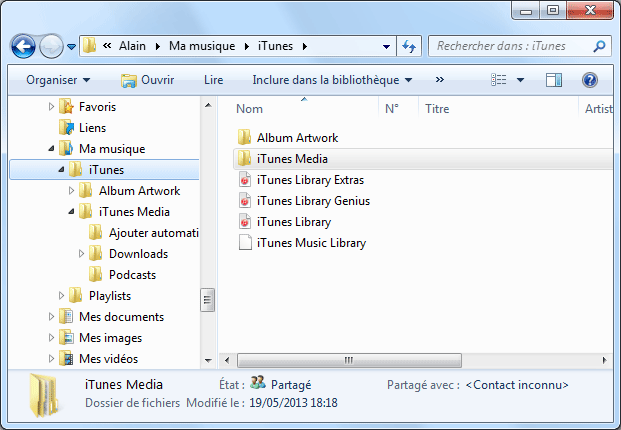
Anciennes versions / iTunes 9 :
Dans les anciennes versions d'iTunes, il existait un dossier "iTunes Music" qui contenait toute la musique.
Depuis iTunes 9, c'est différent : il existe un dossier "iTunes Media" avec à l'intérieur, un dossier "Music" et d'autres dossiers spécifiques à chaque média.
Le problème, c'est qu'on peut se trouver désorienté lors de la mise à jour, et avoir, ensuite, des fichiers dans les deux emplacements.
Voir :
Support.Apple.com - iTunes 9 : comprendre l'organisation dans un dossier iTunes Media
Sous Windows, le dossier iTunes est situé dans le dossier Musique :
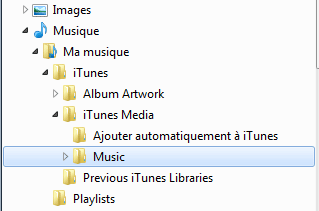
 Emplacement des fichiers :
Emplacement des fichiers :
Normalement, iTunes enregistre les morceaux musicaux dans son propre dossier.
Pour les fichiers mal "taggés", il crée des dossiers "Artiste inconnu" et "Album inconnu"
Personnellement, je préfère conserver mes albums à la racine du dossier Ma Musique de Windows
Avec mon propre classement. C'est possible avec Lecteur Windows Media
Importation dans iTunes Media :
Avec iTunes, il est préférable de :
- laisser iTunes "Récupérer automatiquement les noms des pistes CD sur Internet"
- tagger correctement ses fichiers musicaux avant de les intégrer dans la Bibliothèque iTunes
(voir ma page : MP3Tag : Edition de tags ID3)
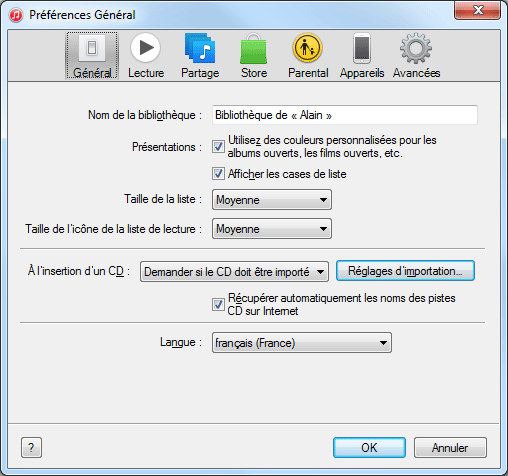
Modifier l'emplacement du dossier iTunes Media :
Demande réflexion, car les "Media" concernent les musiques mais aussi les vidéos.
- Dans Préférences, Avancées
On peut :
- modifier l'emplacement du dossier iTunes Media
- désactiver "Laisser iTunes organiser le dossier iTunes Media"
- désactiver "Copier dans le dossier iTunes Media les fichiers ajoutés à la bibliothèque"

 iTunes Server :
iTunes Server :
La version iTunes Server permet de partager de la musique en réseau, à partir d'une seule source.
Grace au protocole DAAP : voir ma page
Elle est notamment utilisée sur les serveurs NAS Synology : voir ma page
 Musique achetée sur iTunes Store :
Musique achetée sur iTunes Store :
Support.apple.com - à propos des attributions et retraits d'autorisation dans l'iTunes Store
Vous pouvez utiliser les achats de musique protégée par la gestion de droits numériques (DRM, Digital Rights Management) que vous avez effectués sur l'iTunes Store sur cinq ordinateurs différents au maximum...
N'oubliez pas de retirer l'autorisation de votre ordinateur avant de le vendre, de le céder ou de l'envoyer en réparation.
- menu Principal,
- iTunes Store, Retirer l'autorisation d'accès de cet ordinateur
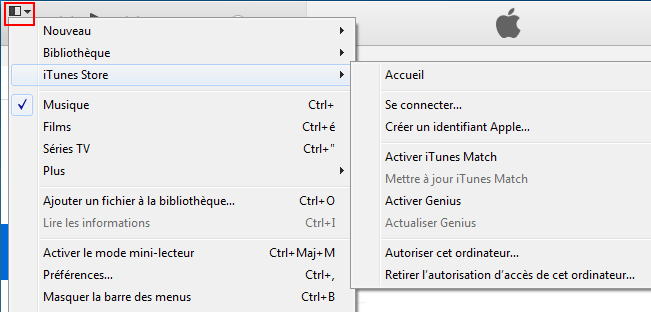
Support.apple.com - iTunes pour Windows : comment copier vos achats vers un autre ordinateur
 Utilisation :
Utilisation :
Après le lancement d'iTunes :
- cliquer sur l'icône, en haut, à gauche :
- sélectionner "Musique" ou "Plus, Podcasts" ou autre selon son utilisation
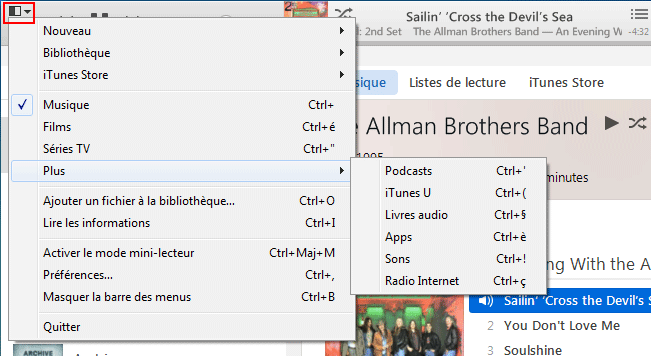
 iTunes sous Windows :
iTunes sous Windows :
iTunes est conçu pour fonctionner dans l'univers Apple.
De même que les autres logiciels qui l'accompagnent : QuickTime et Safari notamment.
Pour un ordinateur Apple, il est intégré dans le système d'exploitation et impossible à supprimer (comme tous les logiciels Apple)
Le problème, c'est qu'en arrivant dans l'univers Windows, iTunes (et les autres logiciels Apple) se montrent envahissants.
Les inconvénients de iTunes sous Windows :
Le caractère *envahissant de l'application :
Lorsqu'on utilise un iPod, on est pratiquement *obligé* d'utiliser iTunes,
iTunes s'installe avec une kyrielle de logiciels
iTunes fait l'objet de fréquentes mises à jour, avec modification des conditions
générales de l'utilisation de manière exagérée pour l'utilisateur
(on ne peut relire à chaque fois le texte)
Lors des mises à jour, il est pratiquement *imposé* l'installation de Safari, le navigateur
Internet de Apple. Ce dernier n'est absolument pas utile sur un ordinateur PC.
Les anciennes versions sont conservées sur le disque dur :
Cela peut se révéler gênant sur une petite configuration.
Sous Windows, voir dans le dossier (à partir de Windows Vista ?)
C:\ProgramData\Apple Computer\Installer Cache
ou (Windows XP) :
C:\Documents and Settings\All Users\Application Data\Apple Computer\Installer Cache
Ici, toutes les anciennes versions d'iTunes et de QuickTime.
Lorsqu'on les supprime... iTunes ne fonctionne plus.
 Le problème des logiciels "envahissants" :
Le problème des logiciels "envahissants" :
L'installation de iTunes sur un ordinateur Windows entraîne l'installation, automatique et à l'insu de l'utilisateur, d'un ensemble de logiciels *inutiles* pour un utilisateur Windows.
Heureusement, on peut réaliser une installation minimale d'iTunes : voir page suivante
Ci-dessous, une version "épurée" des logiciels Apple installés par iTunes sur Windows :

Leur nombre est limité, car j'en ai supprimé.
On en trouve normalement bien plus
Exemple :
Mobile Me = une application Apple qui permet de mettre des fichiers sur Internet, sur les serveurs Apple, et de synchroniser ses appareils.
Le problème, c'est qu'Apple abandonne déjà cette technologie au 30 juin 2012 (voir sur Apple)
Bonjour = une technologie qui permet de partager facilement des périphériques (notamment imprimante). Ca ne sert à rien dans l'univers Windows (sauf pour iTunes Server)
Etc.
GEAR Software DIFx :
Après installation de iTunes, on trouve des mentions à Gear Software (dans ProgramData, la Base de registre)
 Pratique : afficher les processus en service :
Pratique : afficher les processus en service :
Pour afficher les processus (Services) Apple en cours de fonctionnement.
(cela peut servir également pour les autres processus)
- cliquer sur "Démarrer"
Dans la case Rechercher :
- taper :
msconfig
- appuyer sur Entrée
Dans la fenêtre Configuration du système :
- onglet Services
- cocher "Masquer tous les services Microsoft"
- cliquer sur le titre de colonne "Fabricant"
Ci-dessous, deux Services Apple :
- Apple Mobile Device
- Service de l'iPod
(normal : je n'utilise iTunes que pour synchroniser mon iPod)
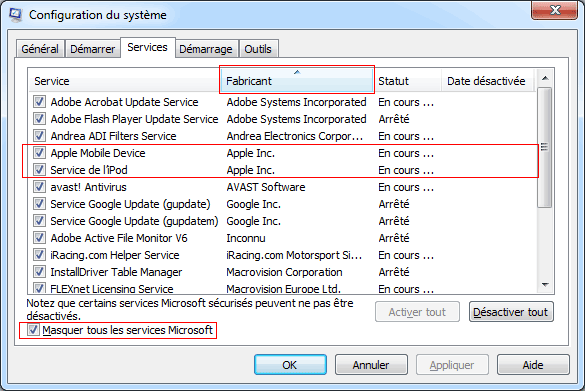
On peut également :
- onglet Démarrage,
- cliquer sur le titre de colonne "Fabricant"
Ci-dessous, (seulement) deux processus Apple :
- iTunes (le fameux : iTunesHelper.exe). Inutile, mais bon...
- Apple Push : J'ignore ce que c'est : APSDaemon.exe
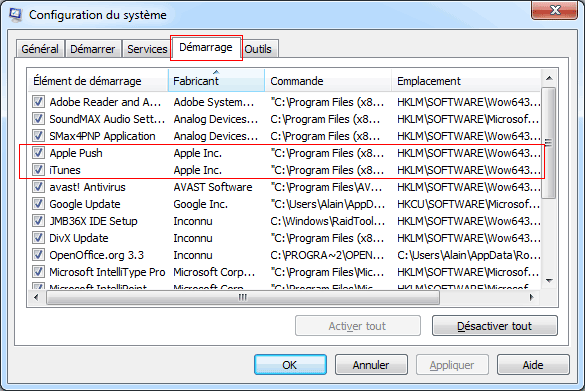
PS : Ne pas désactiver des processus dans cette fenêtre (sauf pour tester le fonctionnement)
Si on veut désactiver un processus, on procède à partir des options du programme (si c'est possible), ou on supprime l'entrée correspondante dans la Base de registre (à faire avec précautions)
PS2 : Toujour cliquer sur "Annuler" pour quitter la fenêtre Configuration du système.
On sera sûr de n'avoir pas effectuer de modification maladroitement.
 Le problème des mises à jour
Le problème des mises à jour
Avec le temps, iTunes, conçu à l'origine pour Mac, s'est amélioré dans sa version PC
/ Windows.
C'était le player audio que j'utilisais...
mais les mises à jour incessantes m'ont fait
revenir au Lecteur Windows Media.
A chaque fois, une modification des conditions d'utilisation de licence, qu'on ne peut qu'accepter.
(J'ai l'impression que les modifications visent uniquement à parfaire l'intégration du iTunes Store dans iTunes et qu'elles n'apportent aucune amélioration réelle au fonctionnement du programme.)
Exemple dans la nouvelle mise à jour iTunes 10.1 :
"NOTE IMPORTANTE à PROPOS DE PING: Nous avons modifié les Conditions Générales
iTunes Store afin de vous informer que si vous acceptez de participer au réseau social Ping d'Apple
et utilisez le nouvel Espace Ping, iTunes enverra des informations à Apple concernant le contenu
que vous sélectionnez dans votre bibliothèque iTunes, afin de vous fournir des recommandations
personnelles sur Ping. En utilisant Ping, vous acceptez qu'Apple utilise des telles informations.
Si vous ne voulez pas qu'iTunes envoie ces informations à Apple pour Ping, vous pouvez cacher
l'Espace Ping ou cesser d'utiliser Ping."
Les conditions générales changent tout le temps avec Apple...
 Pratique : limiter les mises à jour :
Pratique : limiter les mises à jour :
Le principal problème des mises à jour Apple, c'est qu'elles installent des logiciels dont l'utilisateur n'a que faire.
Safari : c'est le navigateur Apple. Je ne le conseille pas sur Windows.
Il existe déjà Internet Explorer, Firefox... et même Google Chrome ou Opéra.
Je retrouve souvent des utilisateurs perdus parce qu'ils ont installé, pratiquement à leur insu des logiciels (navigateurs) qu'ils n'utilisent pas et qui n'apportent que des désagréments.
Je rappelle que lorsqu'un malware s'installe sur un navigateur, il s'installe sur *tous* les navigateurs installés sur l'ordinateur. Et qu'on mettra d'autant plus de temps à le supprimer.
Bonjour : comme dit plus haut, c'est un logiciel qui sert à partager facilement des périphériques.
Très bien dans l'univers Apple. Mais inutile sur Windows.
Les mises à jour iTunes sont nombreuses. Elles imposent souvent d'accepter à nouveau les conditions d'utilisation (qu'on ne peut relire à chaque fois entièrement...)
Dans la fenêtre de mise à jour :
- décocher les lignes Bonjour et Safari
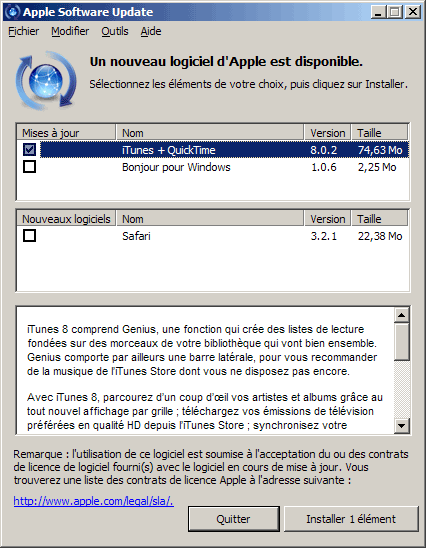
Voir : Nextinpact.com - Safari, invité de trop dans les mises à jour Apple sous Windows
Voir ma page : iTunes et QuickTime sur PC
 iPod et iTunes :
iPod et iTunes :
Sur Mac OS X, il est évidemment plus simple d'utiliser iTunes pour gérer le contenu de son iPod.
Sous Windows, il existe des solutions alternatives : Voir ma page : iPod sans iTunes
Cependant, je suis revenu à l'utilisation de iTunes pour gérer mon iPod : iTunes est bien plus rapide !
 Importation de CD Audio avec iTunes :
Importation de CD Audio avec iTunes :
Dans ce domaine, iTunes est le meilleur logiciel : Voir ma page : MP3 : Encoder avec iTunes
Grace à sa base de données Gracenote, il importe toutes les informations et les tag ID3 : voir ma page
Je l'utilise pour importer mes CD-Audio d'opéra, et il me permet de noter, intégralement, même le moindre récitatif.
 QuickTime :
QuickTime :
(video uniquement)
C'est un lecteur multimedia (comme Windows Media Player ou VLC) qui lit le format MOOV. Il est installé
en même temps qu'iTunes.
Installé en tant que plugin dans le navigateur, il permet de lire des vidéos sur Internet.
Si l'on n'utilise pas iTunes, on peut installer QuickTime Alternative à la place
de QuickTime :
Clubic.com - Télécharger QuickTime Alternative pour Windows